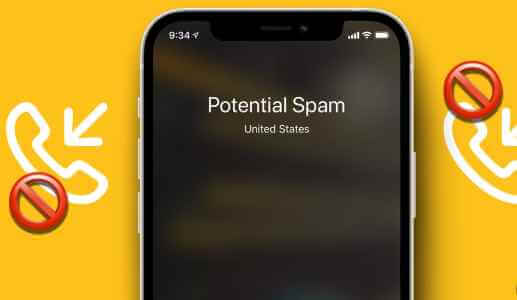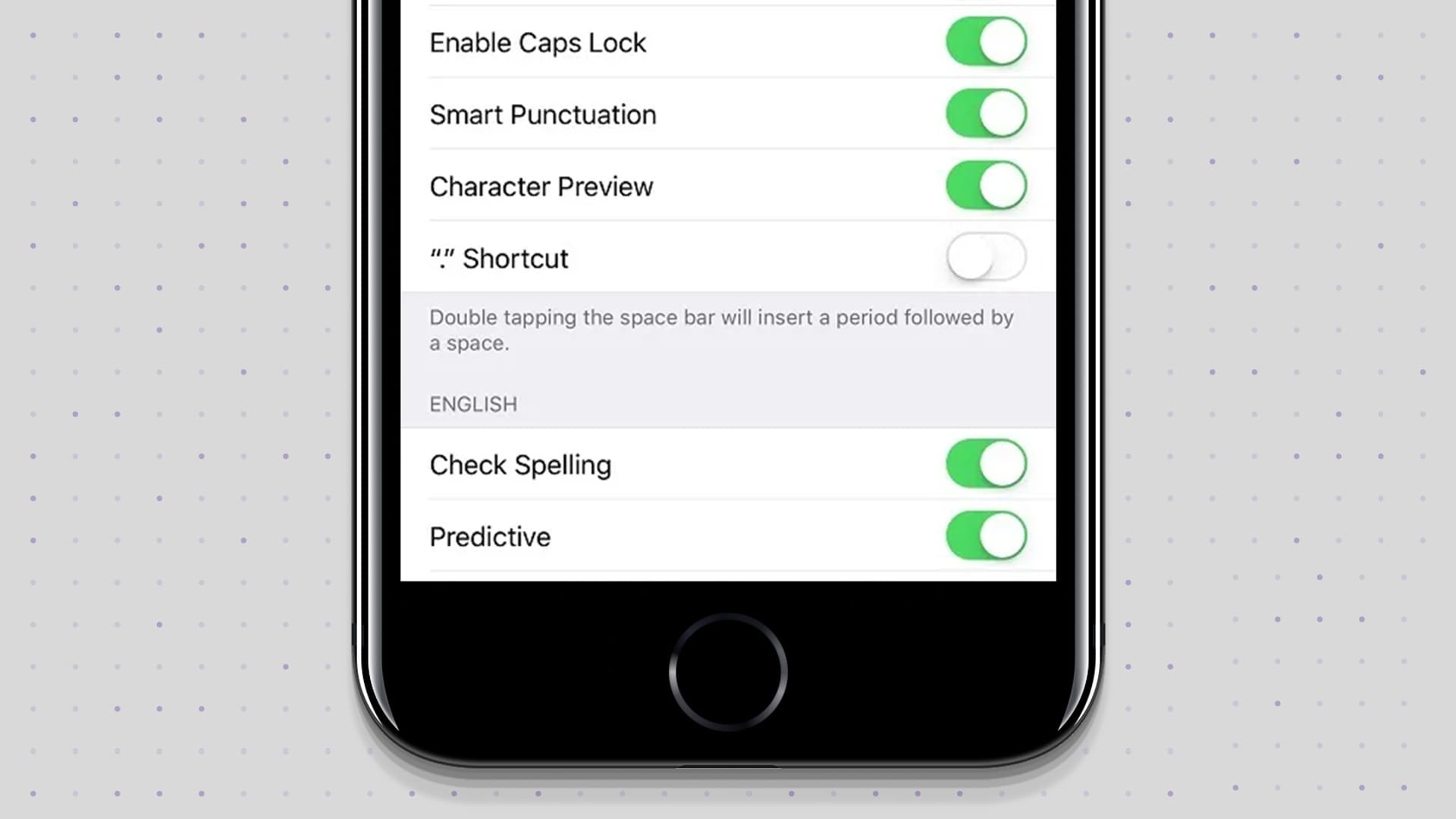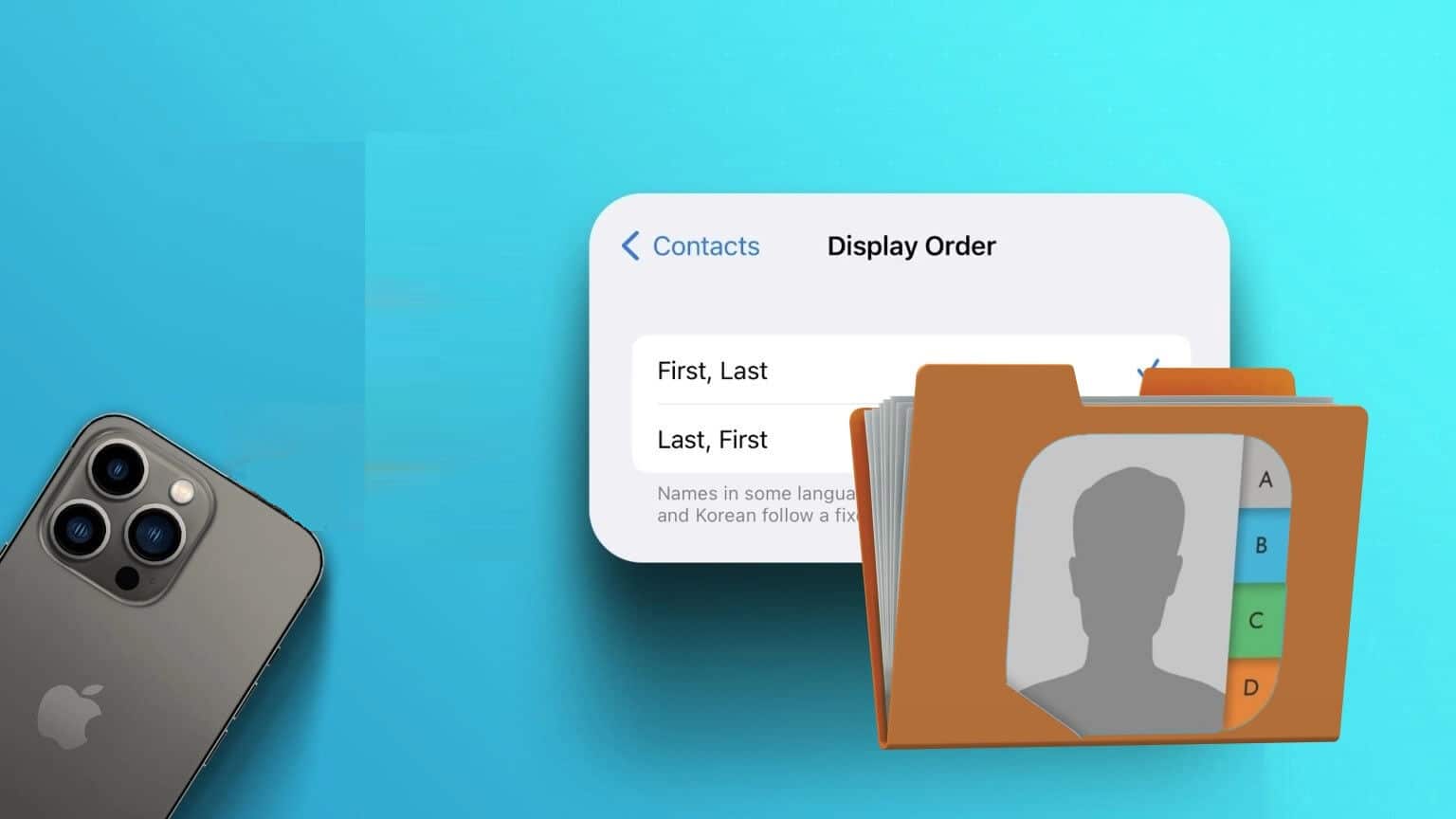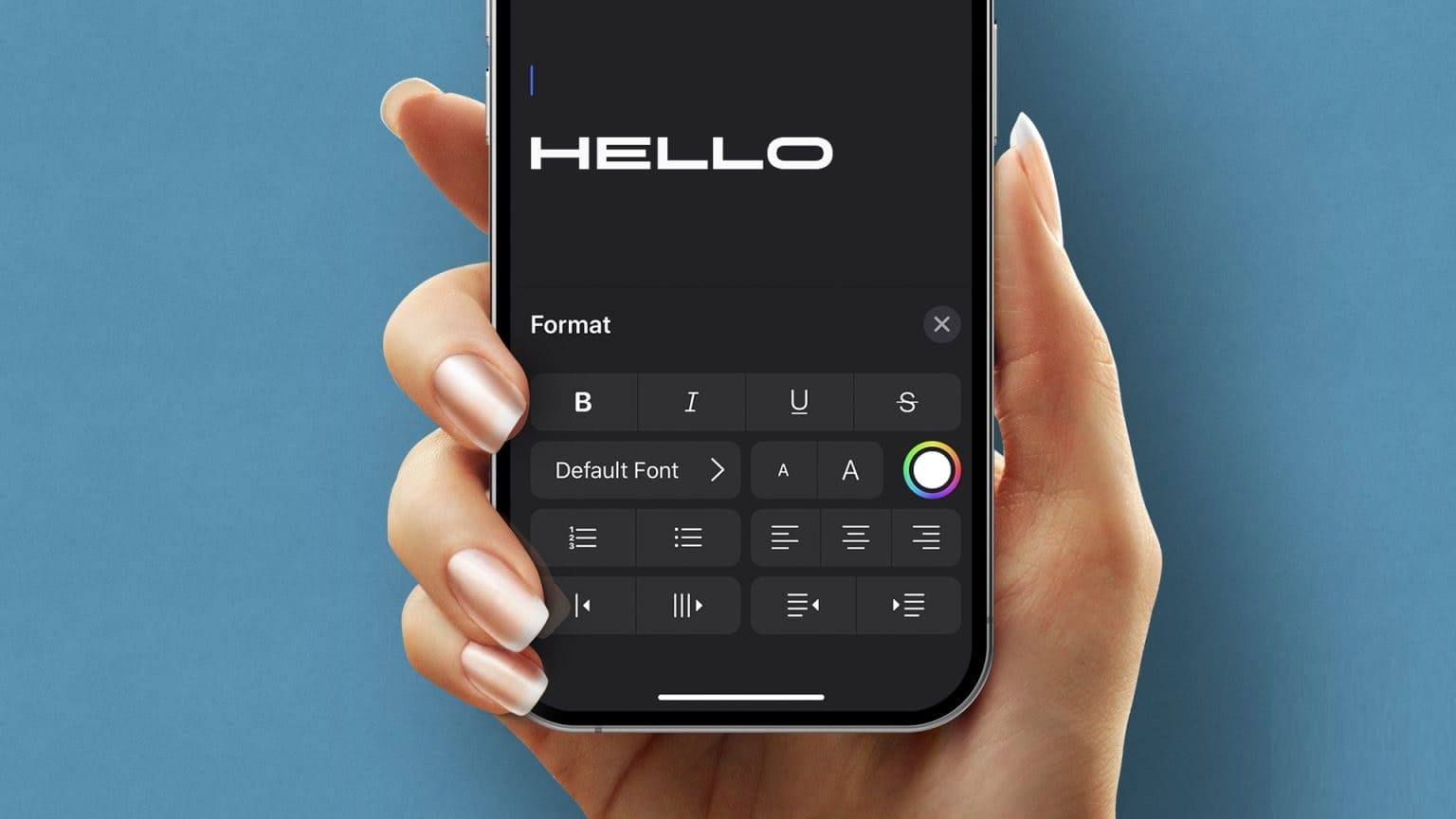أضافت Apple مؤخرًا ميزة لإضافة الأدوية وتتبعها في تطبيق Health من Apple. تم تقديم هذه الميزة في يونيو من عام 2022 ، وهي تتيح لك إضافة الأدوية والتتبع والجدول الزمني وحتى تعيين تذكيرات حول هذه الأدوية على تطبيق Apple Health. لذلك ، هذا هو الوقت المناسب للتبديل إلى تطبيق Apple Health ، إذا كنت تستخدم دفتر يوميات أو تطبيق تابع لجهة خارجية في وقت سابق.
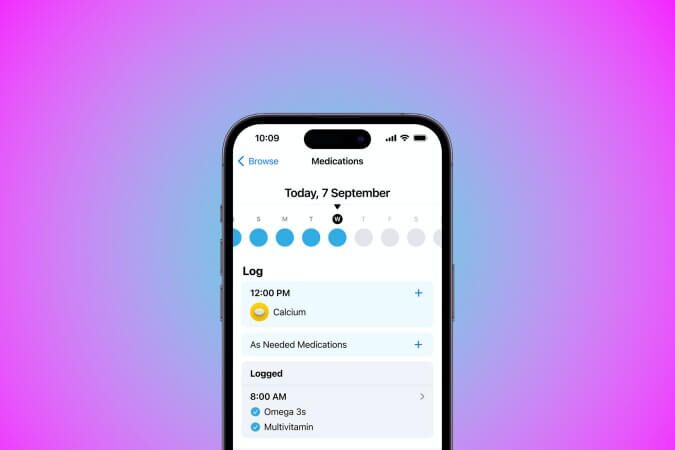
إضافة الأدوية إلى تطبيق Apple Health
إذا كنت غالبًا ما تنسى الأدوية الخاصة بك ، فقد يكون جهاز iPhone الخاص بك مفيدًا هنا. لنتعرف على كيفية إضافة الأدوية إلى تطبيق Apple Health.
1. انتقل إلى تطبيق Apple Health على جهاز iPhone الخاص بك وانقر لفتحه.
2. اضغط على علامة التبويب تصفح بالقرب من الزاوية اليمنى السفلية.
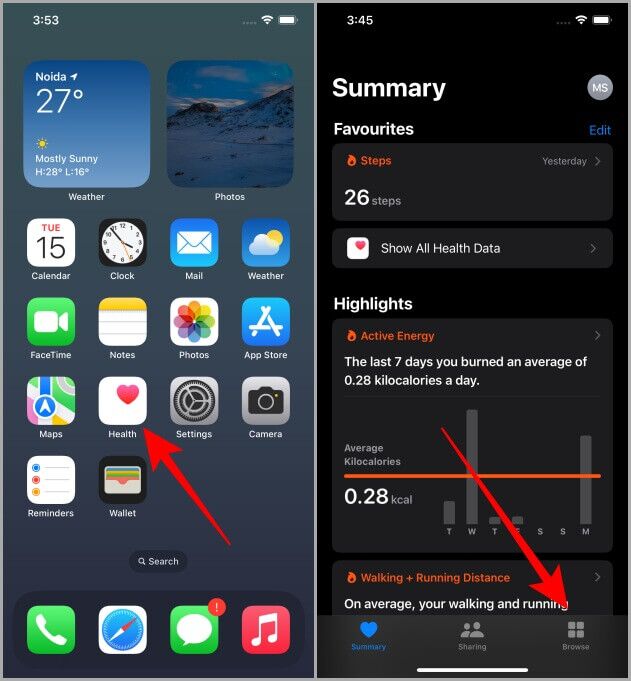
3. في قسم الفئات الصحية ، اضغط على الأدوية.
4. الآن اضغط على إضافة دواء للبدء.
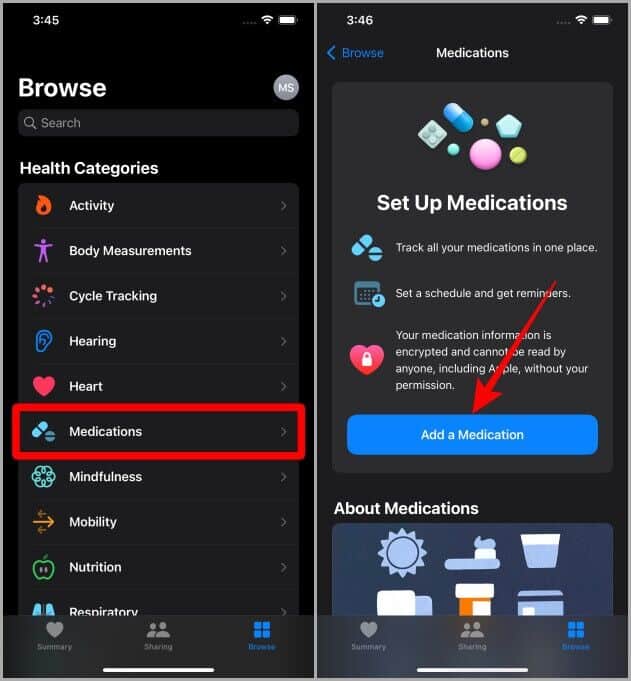
5. في الصفحة التالية ، اكتب اسم الدواء. بمجرد الانتهاء ، انقر فوق التالي.
6. اختر شكل الدواء ، أي ما إذا كان كبسولة ، أو قرصًا ، أو غسولًا ، وما إلى ذلك. بمجرد تحديده ، انقر فوق “التالي” للمضي قدمًا.
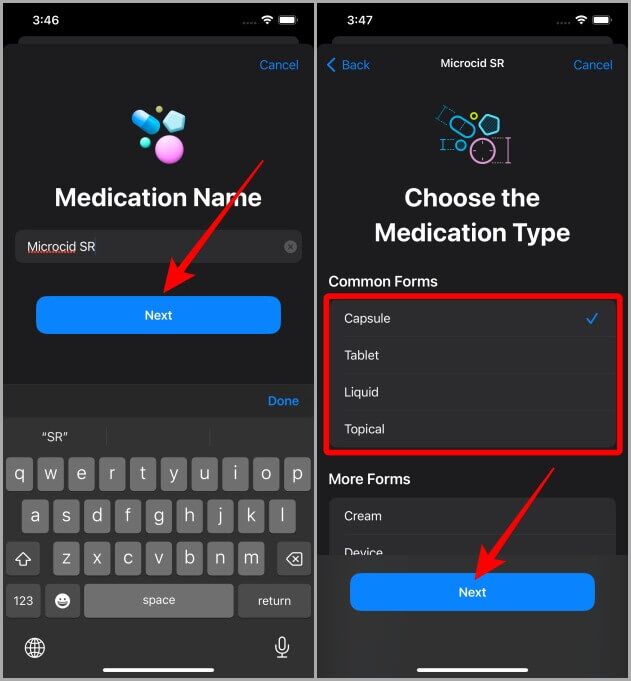
7. اكتب قوة الدواء واختر وحدته ، ثم اضغط على التالي.
8. الآن اضغط على التردد لاختيار تردد الدواء الخاص بك. يمكنك اختيار أنواع متعددة من الترددات مثل ، في أيام محددة من الأسبوع ، وكل يومين ، وكل 3 أيام ، وما إلى ذلك. على سبيل المثال ، نحن نختار كل يوم. بمجرد الانتهاء من إعدادات التردد ، انقر فوق إضافة وقت.
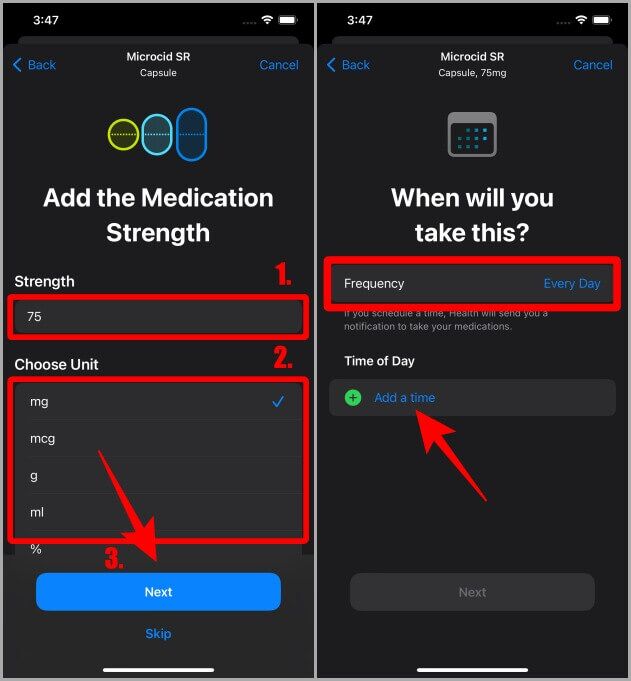
9. اضغط على الوقت.
10. سيتم فتح محدد الوقت كنافذة منبثقة ، قم بالتمرير ذهابًا وإيابًا وحدد الوقت المناسب لك. بمجرد تحديد الوقت ، انقر في أي مكان خارج النافذة المنبثقة أو انقر على الوقت مرة أخرى لإغلاق النافذة المنبثقة والاستمرار في الوقت المحدد.
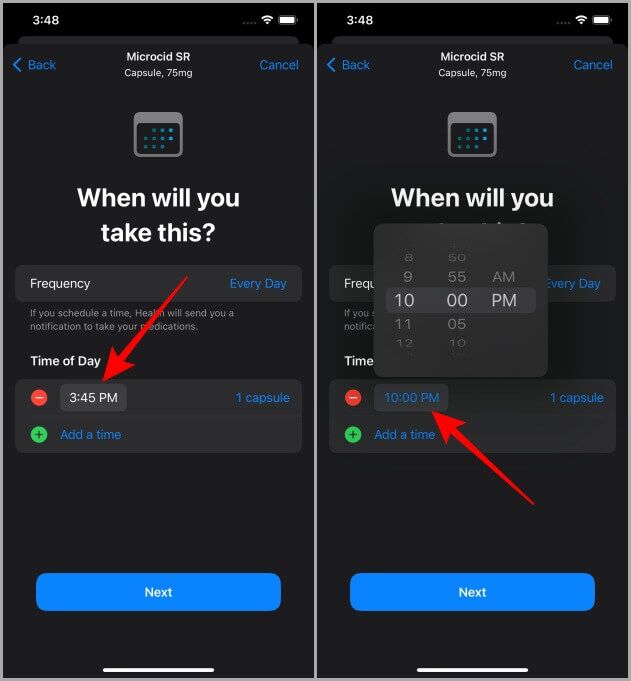
11. الآن اضغط على التالي.
12. في الصفحة التالية ، اختر شكل دواء مشابه تمامًا لشكلك ، ثم انقر فوق التالي مرة أخرى.
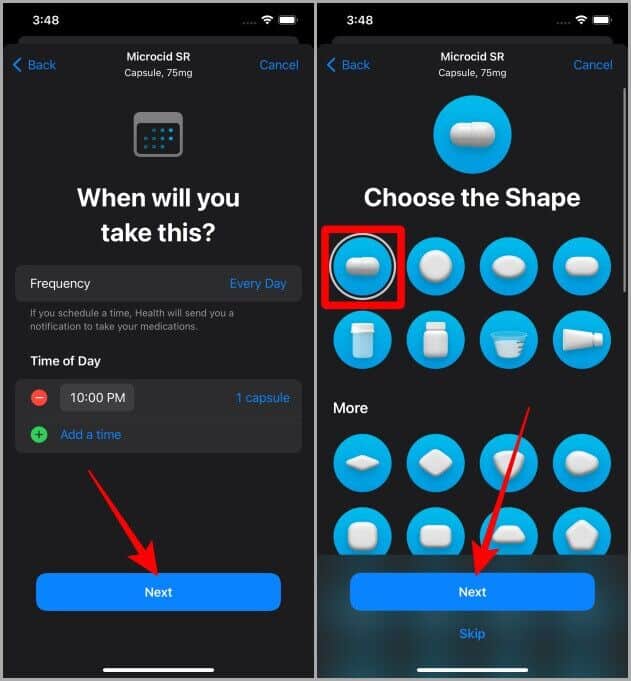
13. اختر لون الدواء ثم اضغط على التالي.
14. في الصفحة التالية ، انقر على تم وهذا كل شيء. لقد قمت الآن بإضافة دواء بوقت محدد. الآن دعنا ننتقل إلى كيفية تمكين التذكيرات لهذه الأدوية.
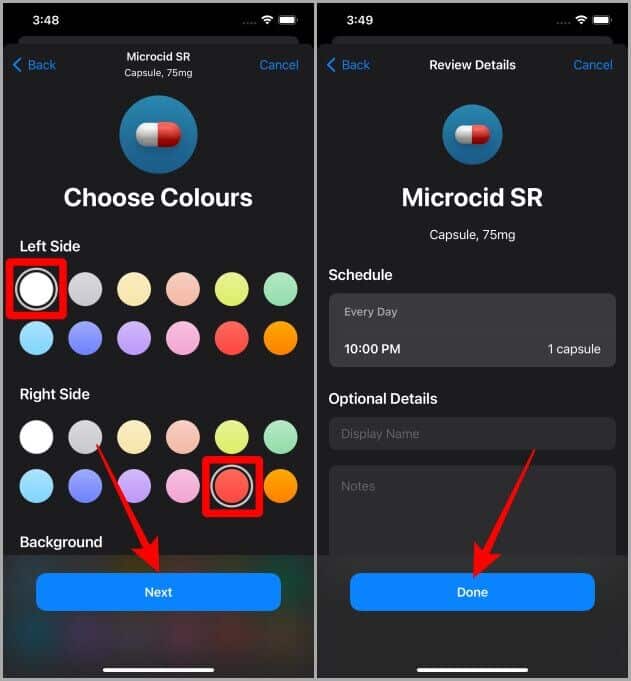
ضبط تذكير الدواء على Apple Health
بمجرد إضافة الأدوية إلى تطبيق Apple Health ، يجب عليك تشغيل التذكيرات للحصول على إشعارات في الوقت المناسب. دعنا نلقي نظرة على خطوات كيفية تعيين تذكيرات للأدوية في Apple Health.
1. بعد إضافة دواء إلى تطبيق Apple Health ، ارجع إلى Apple Health> تصفح> الأدوية وانقر على الخيارات.
2. الآن قم بتشغيل تذكير الجرعة. سيؤدي هذا إلى إخطارك وتذكيرك بأدويتك المجدولة عن طريق إرسال إشعار دفع.
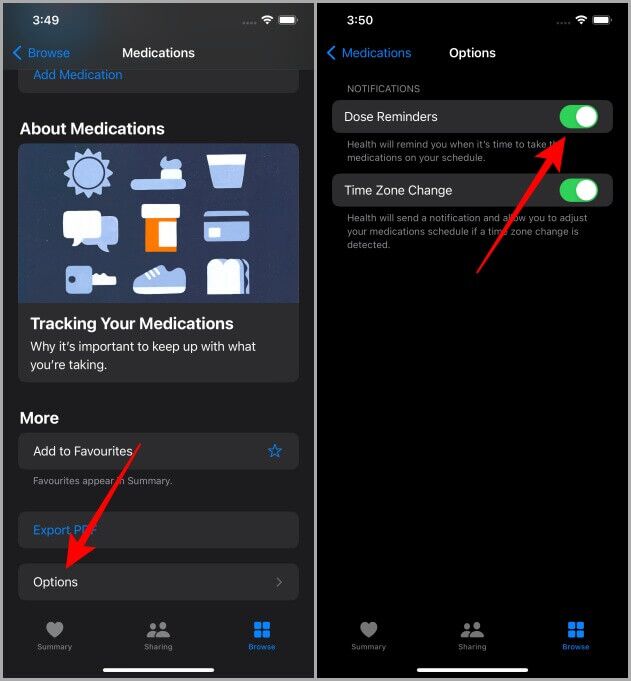
كن صحيًا ودقيقًا مع Apple Health
بمساعدة Apple Health ، يمكنك الآن أن تكون بصحة جيدة ودقة في الوقت نفسه. لا داعي للشعور بالذنب بعد الآن بسبب جرعات الأدوية الفائتة. ما عليك سوى اتباع الخطوات المذكورة أعلاه لإضافة الأدوية إلى Apple Health وتلقي تذكيرات بأخذها في الوقت المحدد. أفضل جزء هو أنه إذا كان لديك Apple Watch ، فستتلقى أيضًا إشعارات على ساعتك بخصوص الدواء. آمل أن يكون هذا قد ساعدك في إعداد الأدوية والتذكيرات على تطبيق Apple Health وأنه بمجرد صحتك ، لن تحتاج إلى استخدام هذه الميزة مرة أخرى في حياتك.
هل تعلم أن سلسلة Dynamic Island الجديدة من iPhone 14 Pro من Apple يمكنها فعل المزيد؟ إليك أكثر من 12 شيئًا مثيرًا يمكنك القيام به مع Dynamic Island.